视频同步备份软件,视频同步备份有哪些方法可以实现?
针对视频等大文件的同步备份需求,以下是结合工具、策略和注意事项的完整方案:

一、高效同步工具推荐
80KM备份软件
优势:
支持多种备份方式,如系统备份、磁盘备份、文件备份等,支持定时备份。
适用场景:系统管理员、开发者,尤其是需要频繁进行本地或远程备份的场景。
步骤:
1、首先在官网下载程序,下载完成后进行解压即可,无需安装。解压完成后,如图所示:
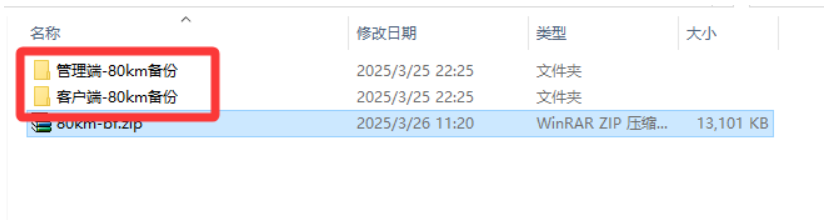
接下来假设我们有三台电脑:电脑A、电脑B、电脑C
2、首先,我们选择一台电脑A为管理端生成传输地址、传输密码等,那我们点开管理端的文件夹,下拉至最下面,点开管理端的应用程序(客户端则是同样操作,点开客户端的文件夹,下拉)
3、管理端页面,点击新增
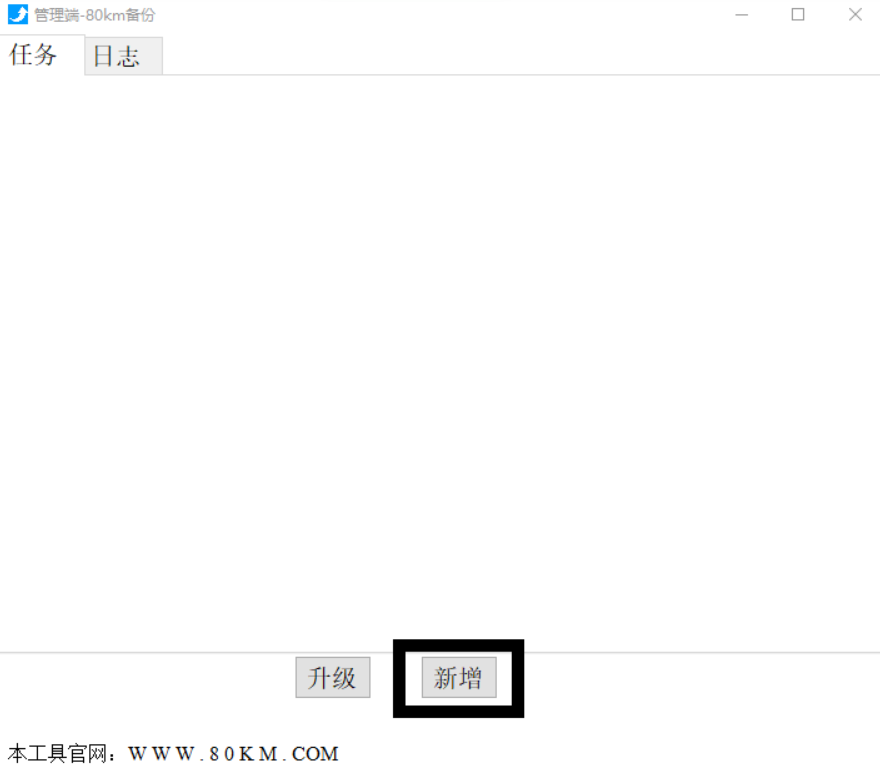
4、出现以下画面后,按照需要选择传输方式、存储路径、备份时间等添加任务,参考下图
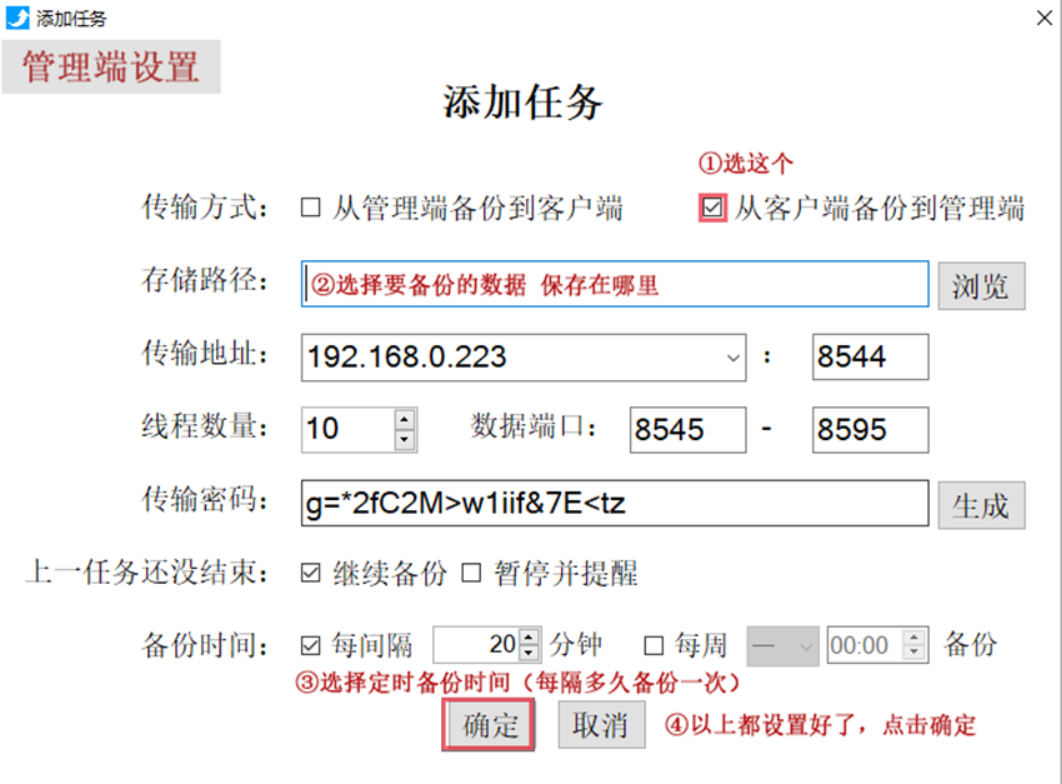
a、因为我们是要从B电脑备份到A,而A就是管理端。所以选择“从客户端备份到管理端”
b、存储路径,就是要保存到A的什么地方。如:D:\备份\小余电脑
c、传输密码,建议点一下生成
d、设置备份时间
e、点一下确定
5、选择好后,点确定,则任务建立完成(注意:一个任务对应一个存储路径,我们备份多台电脑(服务器)为方便区分,则需要建立多个任务)
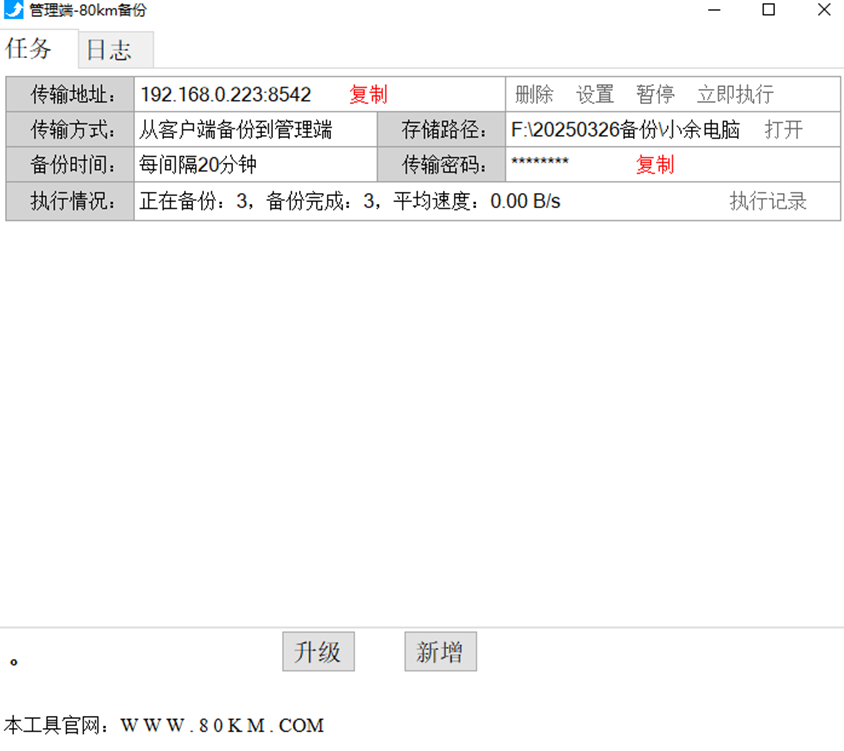
以上是A电脑(服务器)管理端的操作步骤,接下来我们在要备份的电脑B、电脑C。上同样下载好80km备份软件
1、B电脑下载程序并解压,选择客户端。
2、拉到最后,点开客户端-80km备份
3、点开 新增
4、如下图:
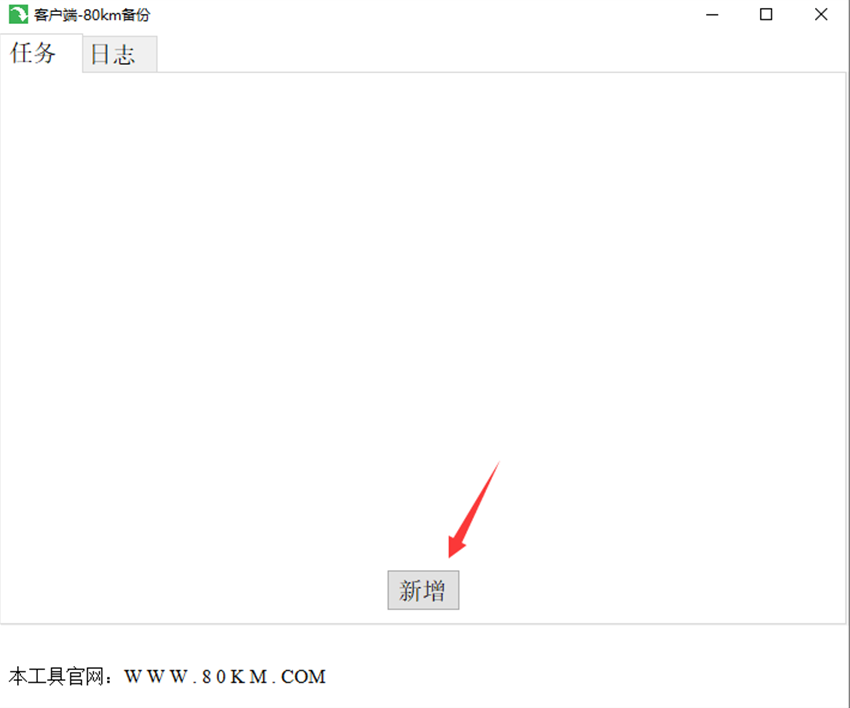
a、传输地址把刚才设置好的 管理端界面,传输地址 旁边的复制点击,然后粘贴过来
b、传输密码 也复制过来
c、点传输密码旁边的“连接”,下图因为是已经连接过了所以是“断开”
d、选择备份路径,就是你要备份什么文件夹下的东西去A电脑(服务器)。如:d:\重要资料
e、输入备份保存次数。意思是 保存最新的备份几次。超过的就会删掉老的数据
f、预执行程序。这个忽略掉、一般备份MYSQL、MSSQL或者其他需要备份的东西才用得到
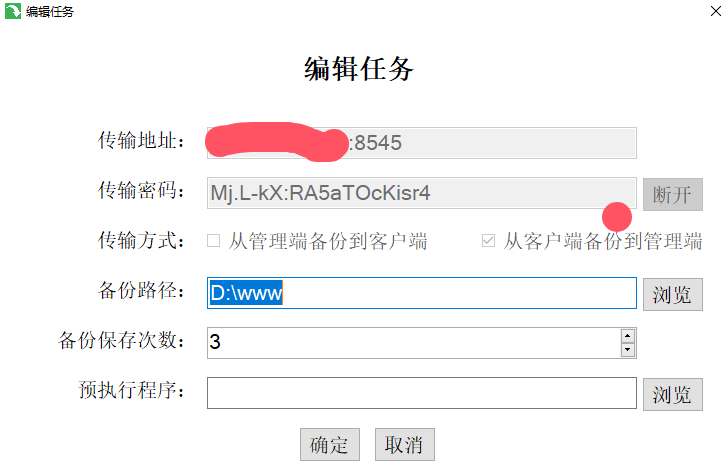
下图是A电脑(服务器)备份好B电脑的数据样式
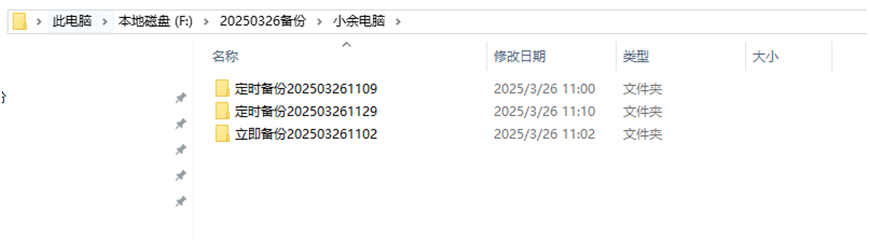
备份C、D、E等等电脑(服务器)。操作方法就跟上面AB一样。建议新增一台 就在A上新增一个任务。用文件夹命名、避免备份混乱
二、自动化备份方案
NAS + 云备份组合
步骤:
用Synology Drive或QNAP Qsync实时同步视频到NAS。
通过NAS的Hyper Backup工具加密备份到Backblaze B2或AWS S3。
优势:本地高速访问+云端灾备,符合3-2-1原则。
定时备份到外部硬盘
三、优化策略
分批次同步
将视频按项目或日期分文件夹,分批同步避免网络拥堵。
压缩与转码(可选)
对已完成的项目视频进行压缩(如HandBrake),减少备份体积。
混合云+本地备份
示例:
实时同步到NAS(编辑用)。
每周备份NAS数据到Backblaze(防物理损坏)。
每月冷备份到离线硬盘(防勒索病毒)。
四、注意事项
网络带宽管理:
大文件同步可能占用上行带宽,建议设置限速或选择低峰时段。
断点续传:
优先选择支持暂停/恢复的同步工具(如Resilio Sync)。
验证备份:
定期从备份恢复测试文件,确保数据完整性。
存储成本:
云存储按量计费,长期备份建议购买包年套餐或混合使用本地+云。




 浙公网安备 33010602011771号
浙公网安备 33010602011771号